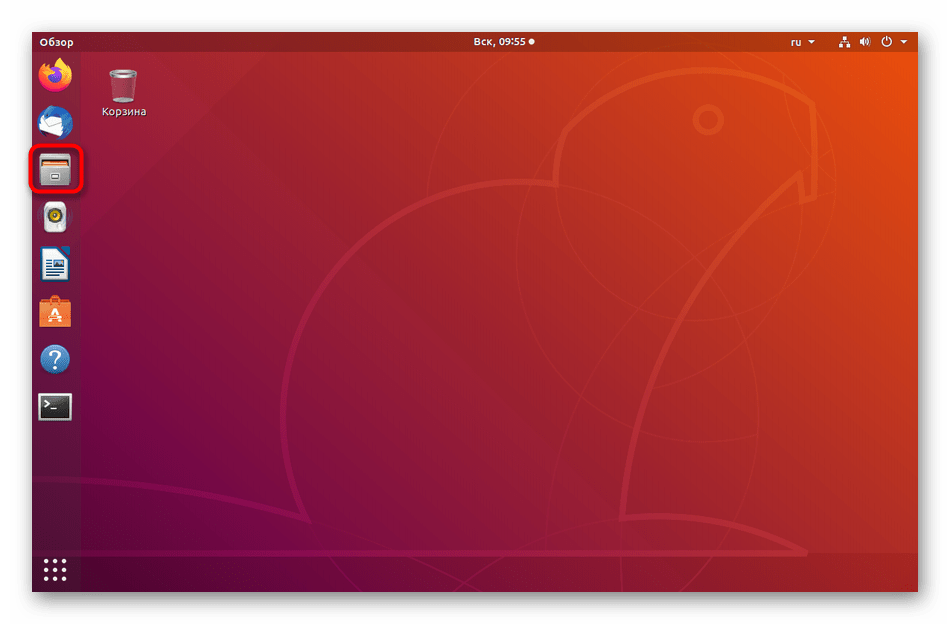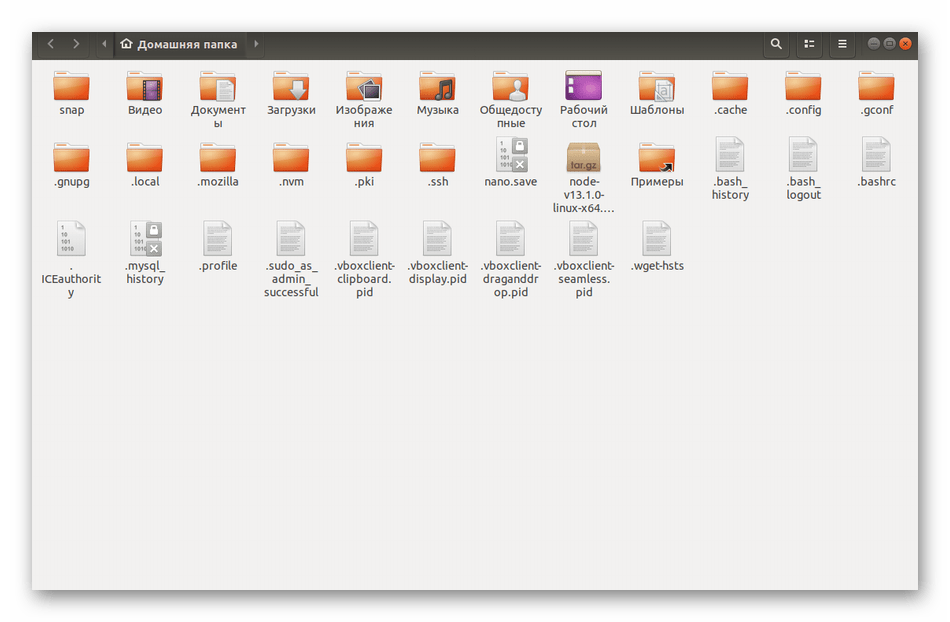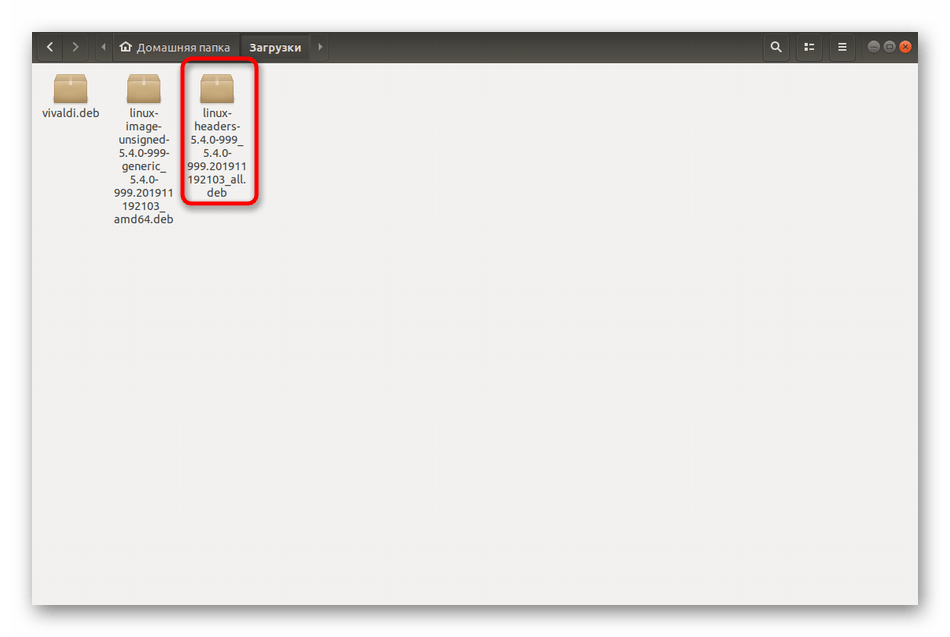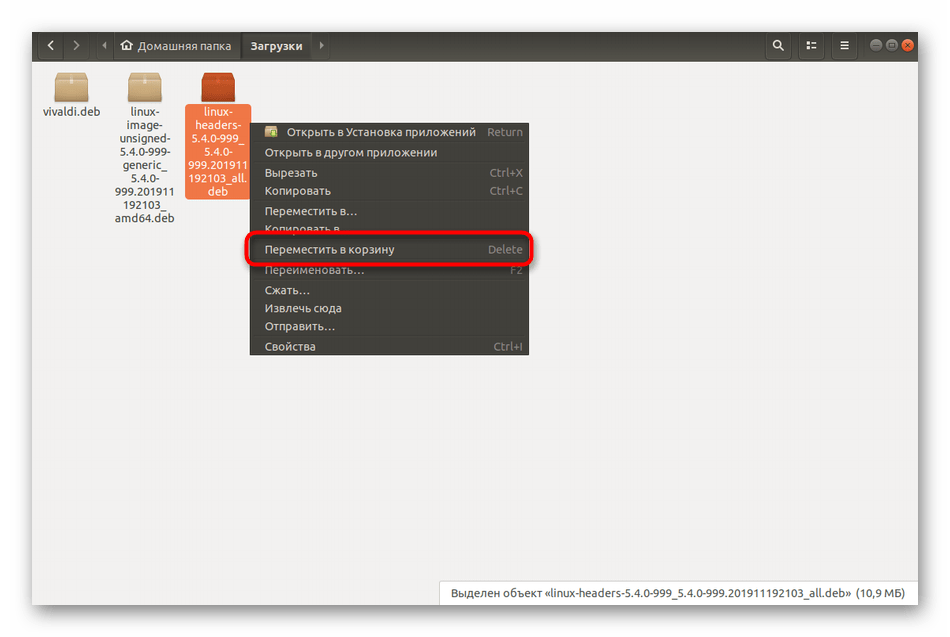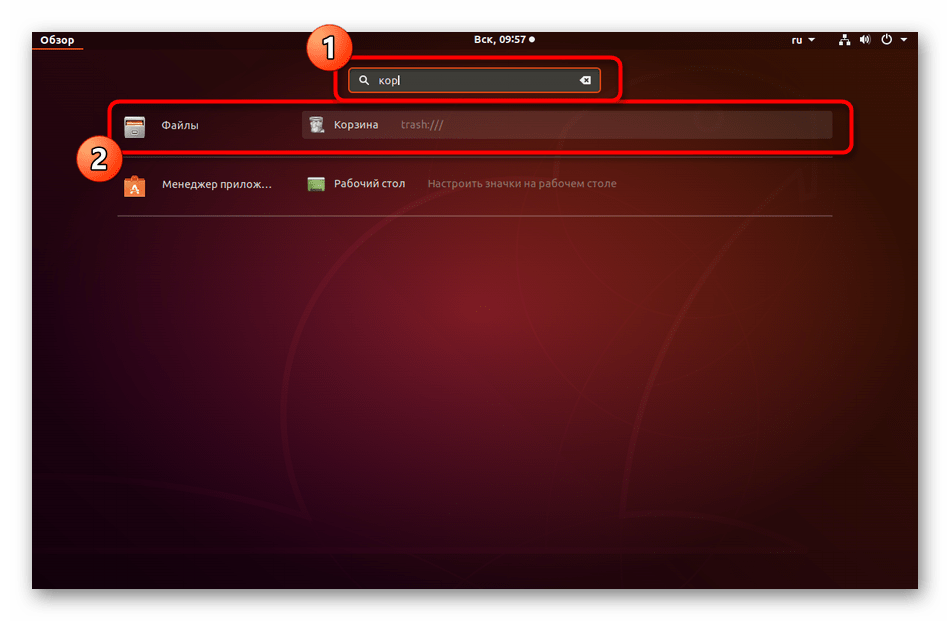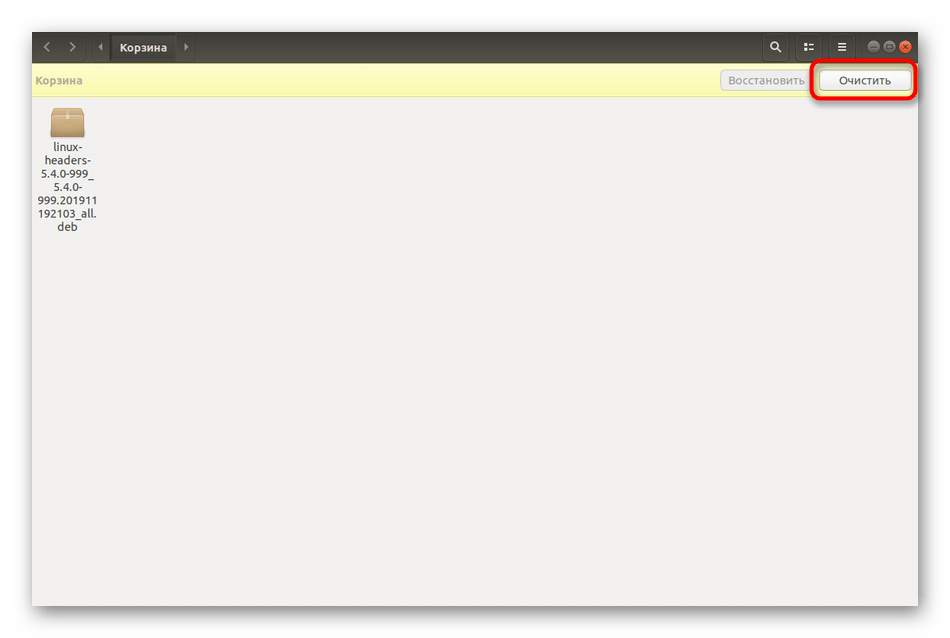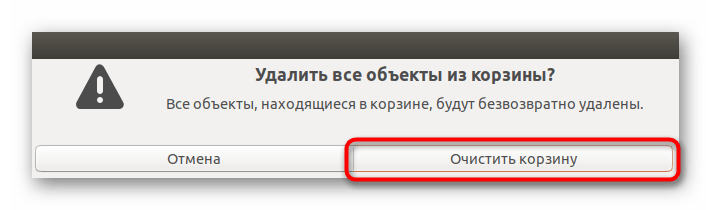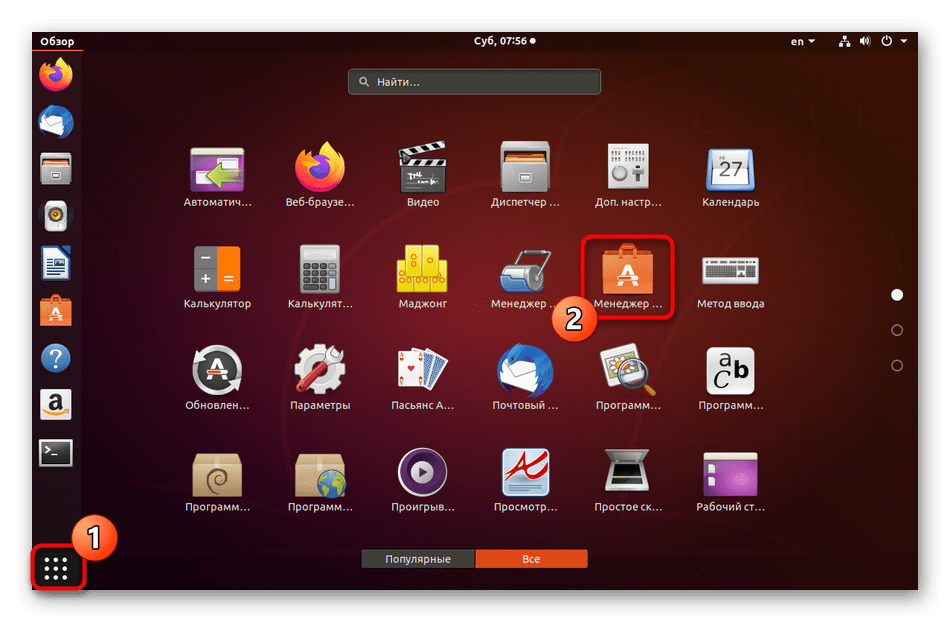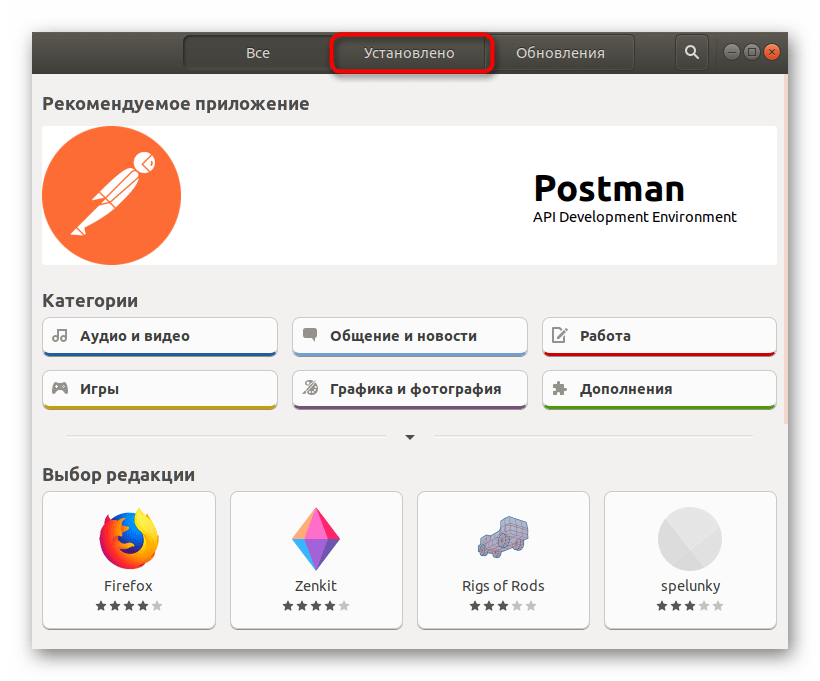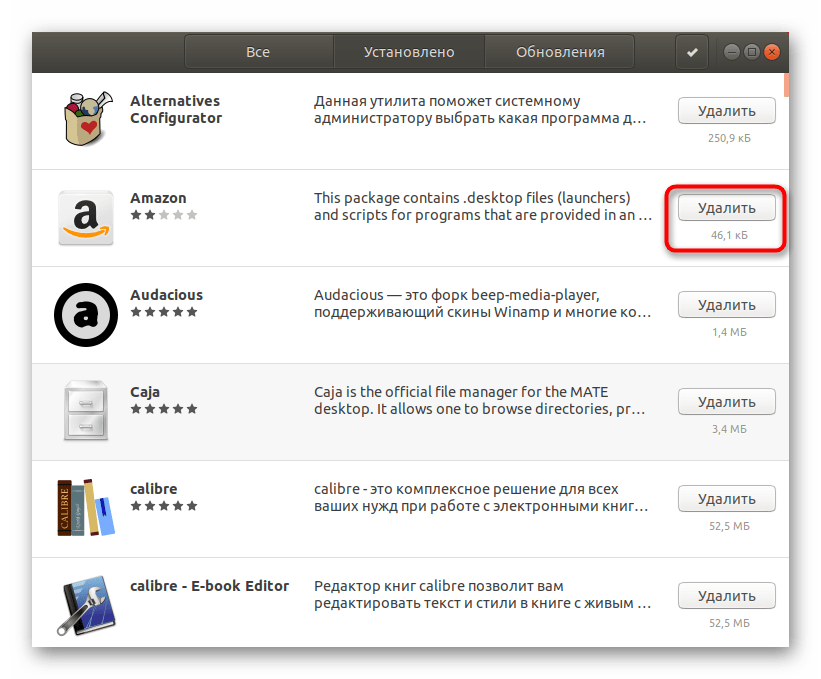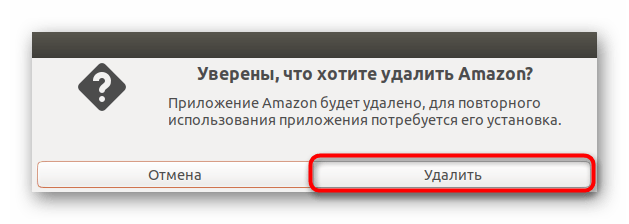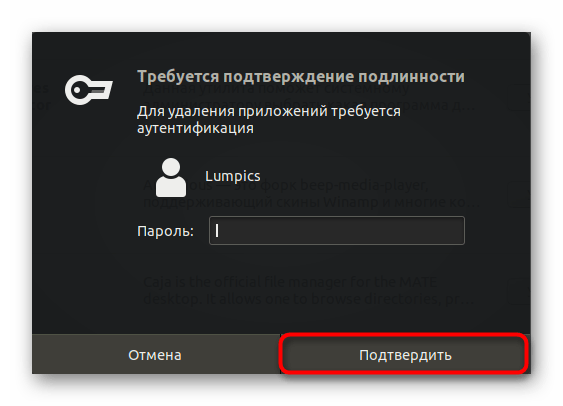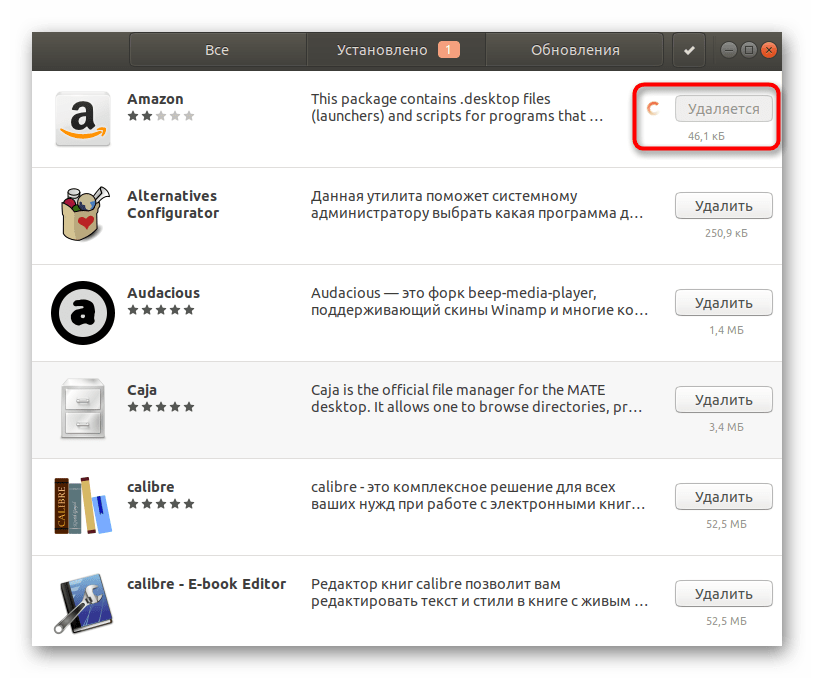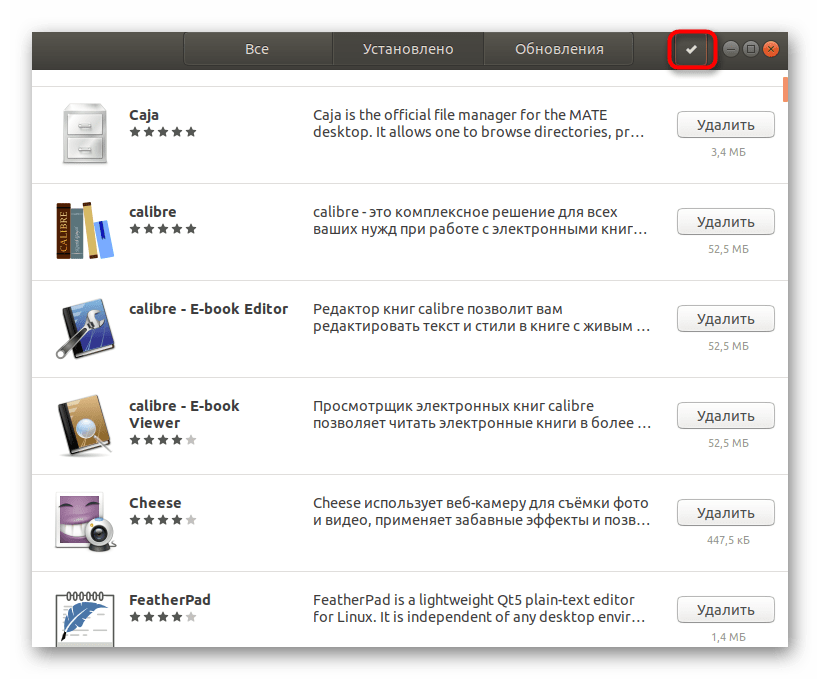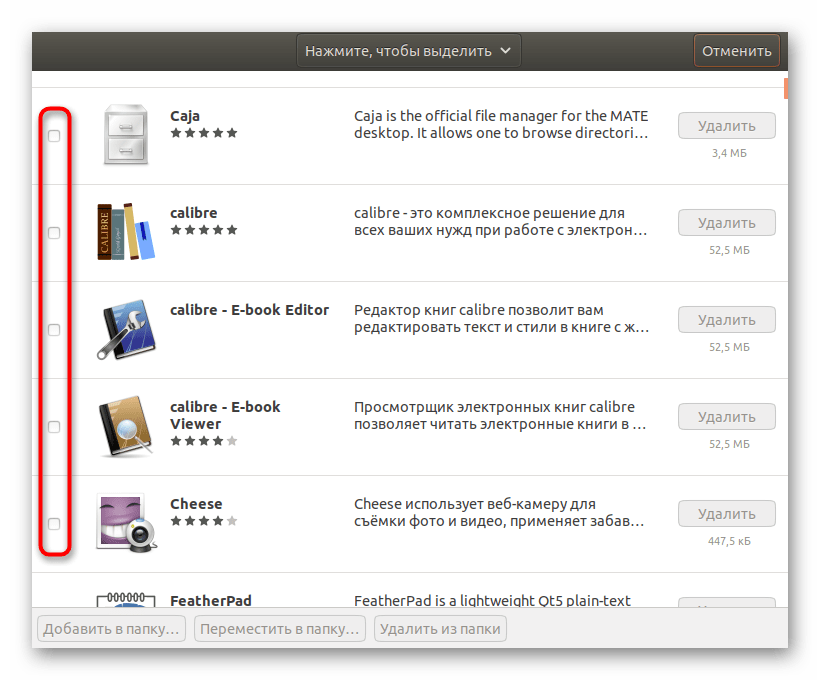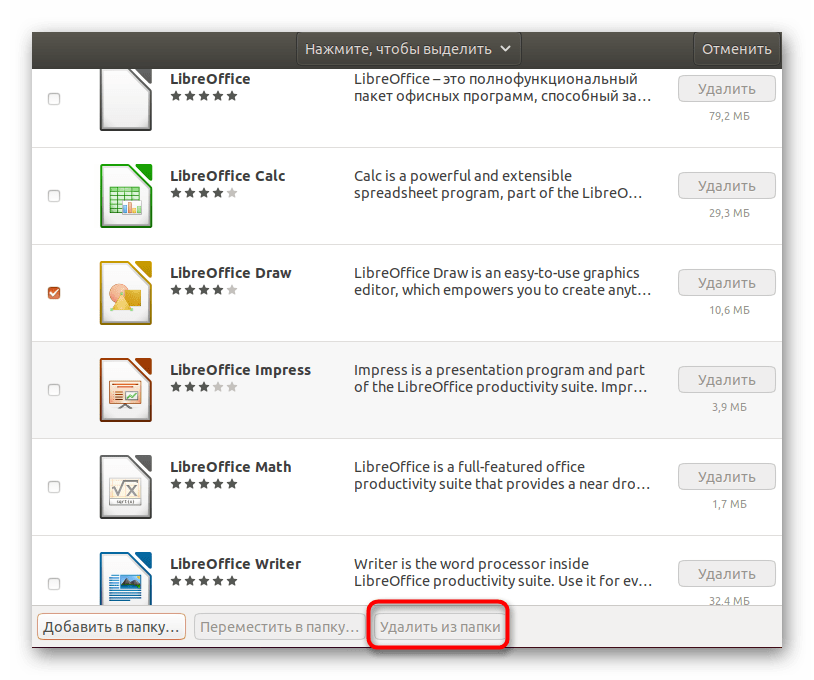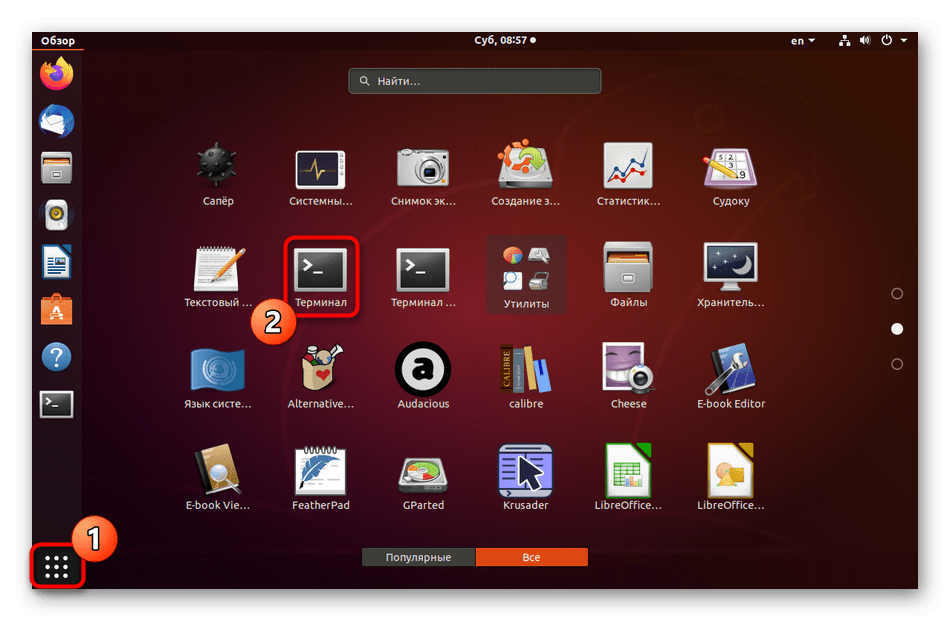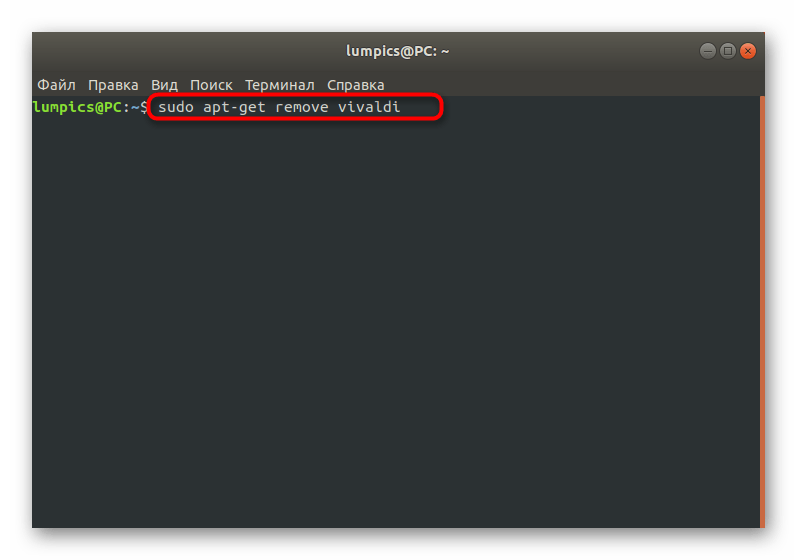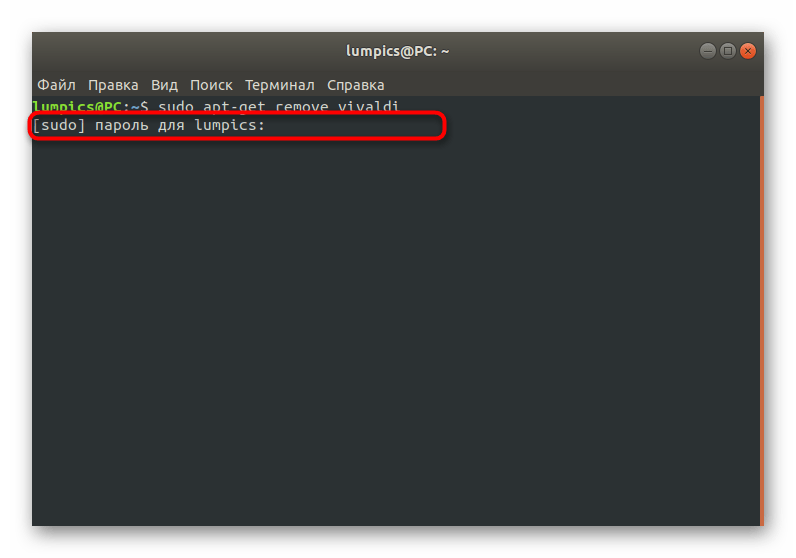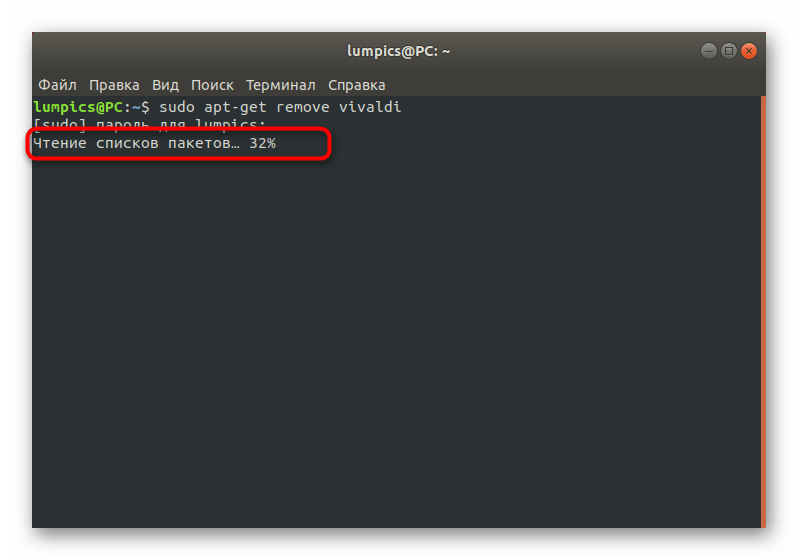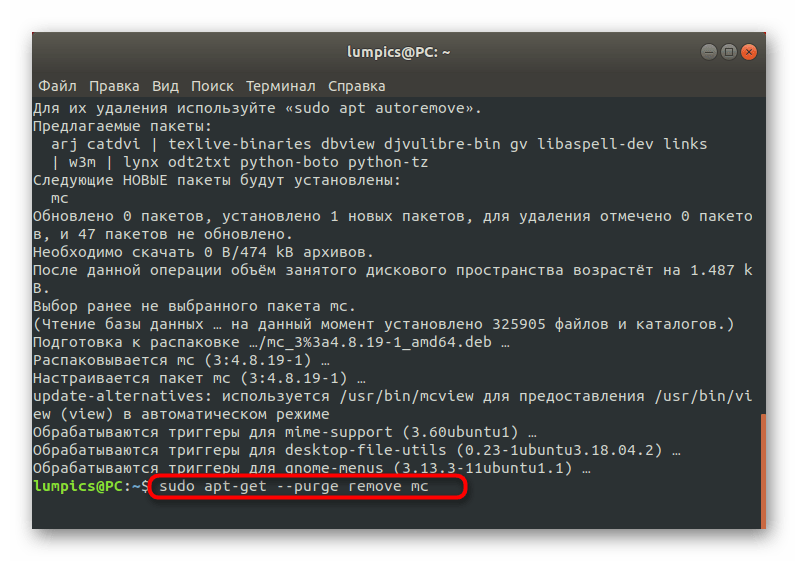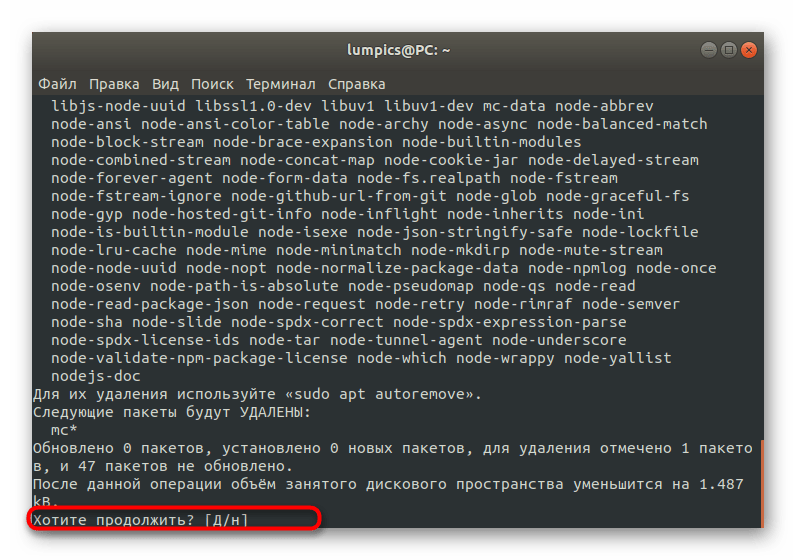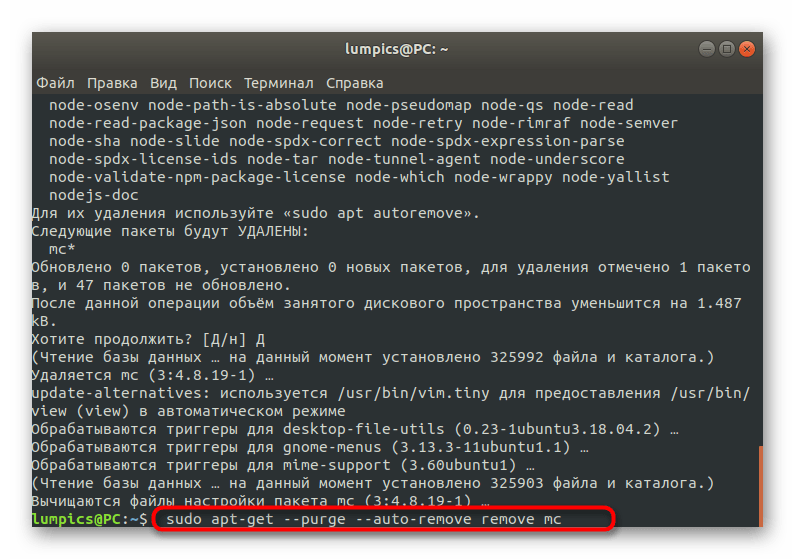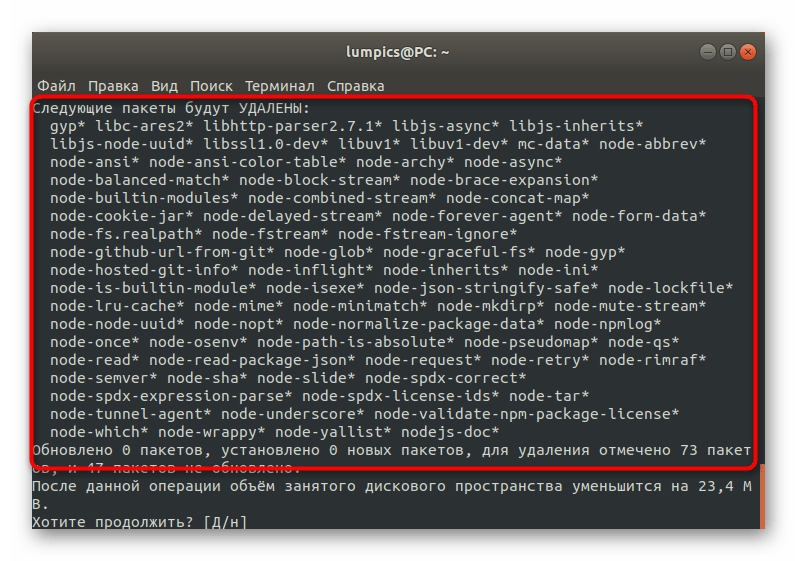- Удаление пакетов в Debian
- Удаляем пакеты в Debian
- Способ 1: Удаление установочного DEB-пакета через GUI
- Способ 2: Деинсталляция ПО через Менеджер приложений
- Способ 3: Использование консоли для удаления ПО или остаточных файлов
- Удаление программ Linux
- 1. Удалить программу через GUI
- 2. Удаление программ через пакетный менеджер
- 3. Удаление программ без пакетного менеджера
- Выводы
Удаление пакетов в Debian
Большинство программ в операционной системе Debian устанавливаются через пакеты формата DEB. Иногда после завершения инсталляции возникает необходимость очистить систему от остаточных файлов или же вовсе отпадает надобность в использовании самого программного обеспечения. В таком случае придется воспользоваться одним из доступных способов деинсталляции, о чем мы и хотим поговорить в рамках сегодняшнего материала.
Удаляем пакеты в Debian
В первую очередь хотим отметить, что следует разделять понятие удаления пакетов и программ. Сами DEB-пакеты хранят в себе файлы софта, который потом будет инсталлирован на ПК, а приложение — это уже распакованные файлы, никак не связанные с самим пакетом, то есть полностью независимы от него. Далее мы хотим рассмотреть как удаление пакетов, так и самого софта, чтобы абсолютно все пользователи смогли решить поставленную задачу.
Способ 1: Удаление установочного DEB-пакета через GUI
Первый вариант, который попал в наше сегодняшнее руководство, подойдет только тем юзерам, кто для инсталляции программы скачивал DEB-пакеты из интернета, например, задействовав пользовательские репозитории или официальный сайт. После установки такого ПО на компьютере остается ненужный инсталлятор, избавиться от которого через графический интерфейс можно так:
- Перейдите к удобному для вас файловому менеджеру, например, нажав на его значок, расположенный на панели «Избранное».
Здесь потребуется переместиться к тому расположению, куда обычно скачиваются инсталляторы, например, в папку «Загрузки».
Отыщите нужный пакет и кликните по нему правой кнопкой мыши.
Перейдите к «Корзине» через значок на рабочем столе, файловый менеджер или путем ввода адреса trash:/// .
Убедитесь в том, что в ней собраны все ненужные компоненты и нажмите на «Очистить».
Подтвердите свои намерения в удалении всех объектов безвозвратно.
Как видите, такой вариант очистки пакетов ничем не отличается от обычного удаления файлов, поэтому с выполнением поставленной задачи не должно возникнуть никаких проблем. Далее мы хотим продемонстрировать, как осуществляется непосредственное удаление самого ПО и остаточных файлов. Обратите внимание на те инструкции, если эта вам не подходит.
Способ 2: Деинсталляция ПО через Менеджер приложений
Как известно, в стандартном окружении Debian имеется Менеджер приложений. Он позволяет через графический интерфейс устанавливать, обновлять и удалять доступные в официальных репозиториях программы. Если вы узнали, что больше не нуждаетесь в каком-то установленном ПО, очистите операционную систему от него следующим образом:
- Откройте меню и перейдите в «Менеджер приложений».
Здесь вас интересует раздел «Установлено».
Воспользуйтесь поиском или в списке отыщите то самое ПО, а затем кликните по кнопке «Удалить» справа от самого значка.
Подтвердите удаление, выбрав соответствующий вариант.
Дополнительно придется ввести пароль суперпользователя, чтобы подтвердить подлинность учетной записи.
Ожидайте завершения деинсталляции. Это может занять определенное количество времени, что зависит от общего объема самой программы.
Для комплексного удаления приложений из конкретных папок или их добавления в определенное расположение нажмите на специально отведенную кнопу в виде галочки.
Здесь отметьте необходимые пункты.
Осталось только нажать на «Удалить из папки» или «Добавить в папку», если это требуется, например, для дальнейшей комплексной деинсталляции.
Учитывайте, что этот способ окажется бесполезным, если вы хотите удалить определенные версии ПО, не входящие в официальные репозитории или желаете просто избавиться от остаточных файлов. В случае возникновения такой надобности придется воспользоваться терминальными утилитами.
Способ 3: Использование консоли для удаления ПО или остаточных файлов
В качестве последнего способа достижения поставленной цели предлагаем ознакомиться с введением соответствующих команд в «Терминал». Часть из них сосредоточена на удалении самого софта, а другие позволят избавиться от остаточных файлов. Давайте более детально рассмотрим все доступные варианты.
- Для начала потребуется запустить саму консоль. Для этого воспользуйтесь комбинацией Ctrl + Alt + T или нажмите на значок в меню приложений.
Существует стандартная команда вида sudo apt-get remove software_name , где software_name — имя необходимого ПО или утилиты. Введите ее и нажмите на Enter.
Подтвердите действие, указав пароль от учетной записи суперпользователя.
Дождитесь завершения чтения списков пакетов.
Затем подтвердите соглашение с удалением пакетов.
По завершении процесса вы будете уведомлены о том, что обработка триггеров успешно завершена.
Многие инструменты оставляют после себя в системе конфигурационные файлы или дополнительные пакеты. Очистите их путем ввода sudo apt-get —purge remove software_name .
Подтвердите этот процесс, выбрав вариант Д.
Если после установки ПО вам больше не нужен соответствующий пакет, отвечающий за ее установку, используйте sudo apt-get —purge —auto-remove software_name , чтобы исправить эту ситуацию.
Перед тем, как подтверждать очищение, ознакомьтесь с приведенным списком файлов и убедитесь, что они вам точно больше не понадобятся.
Только что вы были ознакомлены с методами удаления пакетов в дистрибутиве Debian. Как видно, существуют различные варианты, подходящие под определенные ситуации. Остается только выбрать оптимальный и следовать приведенным инструкциям, чтобы очистить систему от ненужных компонентов.
Помимо этой статьи, на сайте еще 12315 инструкций.
Добавьте сайт Lumpics.ru в закладки (CTRL+D) и мы точно еще пригодимся вам.
Отблагодарите автора, поделитесь статьей в социальных сетях.
Источник
Удаление программ Linux
Не всегда нам нужно только устанавливать программы. Иногда нужно очистить систему или удалить лишние пакеты и файлы чтобы освободить место на диске. Удаление программ в большинстве случаев выполняется очень просто вне зависимости от дистрибутива. Но иногда могут возникнуть сложности, например, с программами, которые сами создают множество файлов в файловой системе или программы, установленные вручную.
В этой статье мы рассмотрим как выполняется удаление программ Linux в разных дистрибутивах, какие программы можно использовать и какие команды нужны. Остановимся на том, как полностью удалить программу, чтобы она не оставляла следов в системе.
1. Удалить программу через GUI
В Ubuntu и многих других дистрибутивах необязательно использовать консоль для удаления программ, существуют центры приложений и графические интерфейсы. Здесь достаточно запустить утилиту, выбрать нужную программу или пакет и удалить ее. Например, во многих дистрибутивах применяется Gnome Software. Сначала запустите его из главного меню:
Затем найдите нужную программу, например, Gimp:
Откройте ее и нажмите кнопку «Удалить»:
Далее, подтвердите что ее нужно удалить и введите пароль суперпользователя:
После завершения работы, программа будет полностью удалена с вашего компьютера.
2. Удаление программ через пакетный менеджер
Самый простой и часто используемый способ удалить программу linux — это использовать стандартный пакетный менеджер из терминала. Если вы использовали пакетный менеджер для установки программы то единственным верным способом ее удаления будет тоже он. В зависимости от дистрибутива команды удаления будут отличаться, но, в целом, они будут иметь похожий синтаксис. Мы рассмотрим примеры для самых популярных дистрибутивов. Например, нам нужно удалить Firefox. В Ubuntu, Debian, Linux Mint и других дистрибутивах этого семейства команда будет выглядеть вот так:
Эта команда удалит пакет из системы, но некоторые конфигурационные файлы останутся и будут занимать место. Чтобы полностью удалить программу используйте опцию purge:
Более подробно о том, как удалить программу в Linux в Ubuntu мы рассматривали в отдельной статье, в том числе и работу с PPA. Для удаления пакета в CentOS или Red Hat выполните:
В Fedora и основанных на ней дистрибутивах, кроме Red Hat, используется новый пакетный менеджер — dnf:
В OpenSUSE используется собственный пакетный менеджер — zypper:
Удаление программ Linux с помощью пакетного менеджера позволяет полностью очистить систему от остатков программы. После завершения удаления рекомендуется перезагрузить компьютер, чтобы убедиться, что все файлы были удалены. Теперь вы знаете как удалить программу в Linux через терминал.
Пакетный менеджер раскладывал файлы программы по системе, а значит он знает что и где находится, значит сможет все правильно удалить. Но если вы компилировали программу и устанавливали ее установочным скриптом, то вы не сможете удалить ее с помощью пакетного менеджера, поскольку он ничего не знает о ней.
3. Удаление программ без пакетного менеджера
Здесь тоже есть несколько вариантов. Если вы устанавливали программу из исходников с помощью компиляции и make install, то она разложена по всей системе. А это значит, что вы не сможете просто зайти и удалить папку с ней, как в Windows. Вам придется использовать тот же скрипт, что вы использовали для установки. Откройте терминал и выполните:
Первая команда переходит в папку с исходниками, вторая — удаляет программу. Если скрипта не сохранилось, то вы можете скачать его из интернета. Иначе программу не удалить. Еще один вариант установки программ — с помощью скрипта из официального сайта. Такие программы удалить намного проще. Они устанавливаются, как правило, в одну папку, для них существует специальный каталог в файловой системе Linux. Здесь они создают новую папку, где расположены все их файлы, включая исполняемые и файлы настроек. Например, чтобы удалить браузер Google Chrome, установленный, таким образом, нужно набрать:
Возможно, после удаления программы, вам стоит проверить папку /etc, так как там обязательно должны были остаться файлы настроек пути к библиотекам этой программы, исполняемым файлам и файлы сервисов. Также после удаления программ рекомендуется делать очистку системы Ubuntu.
Выводы
В этой статье мы рассмотрели как выполняется удаление программ Linux для различных дистрибутивов. Как видите, если правильно подходить к установке, то удалить программу очень просто. Сложности возникнут только если вы использовали нестандартные пути получения программ, что очень не рекомендуется.
Источник